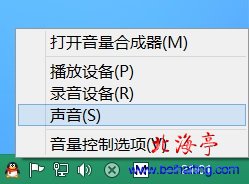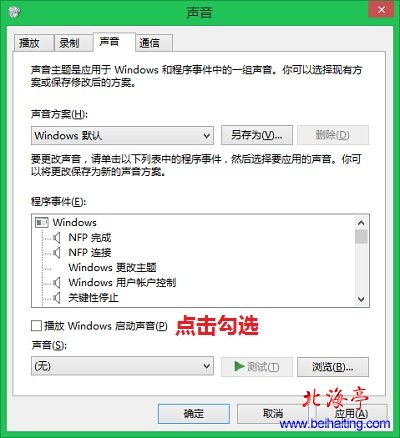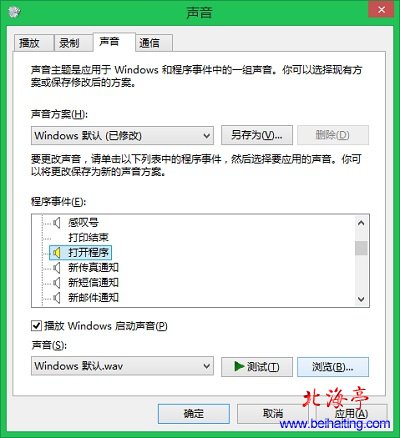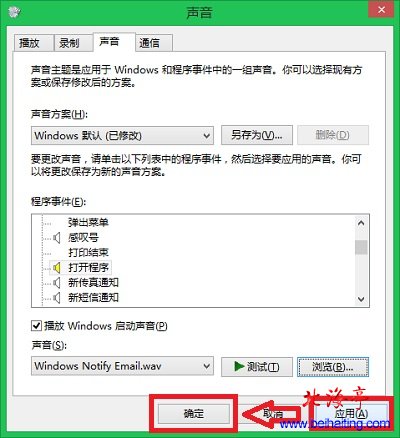|
Win8没开机声音是怎么办,Win8系统声音设置图文教程 小编使用Win8很长时间了,Win8启动后,一直没有系统开机声音,还以为微软取消了这个设置呢,今天无意中看到了,拿出来和大家分享下,希望对这个问题感兴趣的朋友,从中能收到一些启发!Win8和以前系统确实有些不同,默认是不播放系统声音的,可能会影响开机时间的原因!下面我们来看下Win8开机声音设置图文教程的内容,相信您会找到Win8没开机声音是怎么办问题的答案! 一、关于Win8没开机声音 第一步、对着任务栏声音图标单击鼠标右键,菜单中选择“声音”,打开声音对话框
温馨提示:控制面板大图标查看方式下,也可以点击“声音”,打开声音对话框 第二步、在声音对话框,勾选“播放Windows启动声音”后,点击应用退出即可!
二、关于系统声音 如果希望修改系统声音,下面的方法您可以去尝试下! 第一步、我们需要准备好WAV格式的文件,Win8系统声音默认保存在C:\Windows\Media,我们将我们需要修改的声音文件,放入该文件夹即可,不过建议文件不要过大。 第二步、如我们希望修改“打开程序”声音,我们在“程序事件”中,点击选中“打开程序”然后点击“测试”后面的“浏览”
第三步、在“浏览新的 打开程序 声音”对话框,找到我们保存好的声音文件,点击选中后,点击“打开”
第四步、返回“声音”对话框后,先点击“应用”,然后再点击“确定”,退出设置界面就可以了!
Win8系统声音设置图文教程的内容,大致就是这些,相信您找到了Win8没开机声音是怎么办问题的答案了! (责任编辑:IT信息技术民工) |